Como abrir artigos automaticamente no modo leitor do Safari

A Apple acaba de tornar um dos melhores recursos do Safari ainda melhor. Quer você esteja usando um iPhone ou iPad com iOS 11 ou Safari 11 em um Mac, agora você pode fazer com que o Safari sempre abra artigos em qualquer site no Modo Leitor. Isso é perfeito se houver um site com conteúdo que você ama, mas escolhas de design que você absolutamente despreza. O Modo Leitor é uma das razões pelas quais todo usuário Mac deve abandonar o Chrome para Safari.
Usar automaticamente o modo leitor em um iPhone ou iPad
Configurar isso em um iPhone ou iPad é fácil: basta ir ao site em questão e por muito tempo -Pressione o botão Reader View na barra de endereços. Observe que esse botão só aparece em páginas com um artigo.
Toque em "Usar em [Site atual]" ou "Usar em todos os sites" e o Safari sempre abrirá artigos no site atual ou na Web inteira no Reader View . Obviamente, as páginas da Web só abrirão na Visão do Leitor se o Safari as reconhecer como artigos, portanto, algumas páginas da Web não serão afetadas.
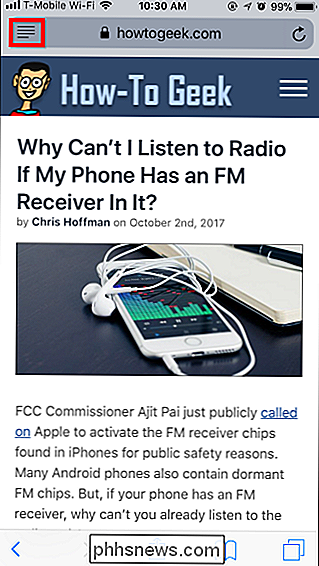
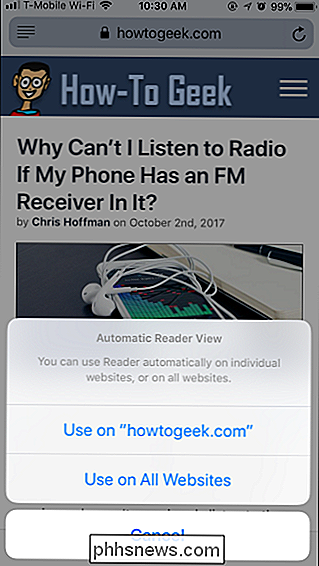
Para desfazer essa alteração, pressione longamente o botão Tela do Leitor novamente e selecione “Parar [Site atual] ”ou“ Parar de usar em todos os sites ”opção
Você também pode usar esse recurso para optar por alguns sites fora do Modo Leitor. Por exemplo, você pode ativar o Modo Leitor para todos os sites e, em seguida, informar ao Safari para não usar o Modo Leitor em um único site específico. Os artigos desse site específico sempre serão abertos como páginas da Web normais, mas os artigos no resto da Web continuarão sendo abertos no Modo Leitor.
Mesmo ao usar a Visualização automática do Leitor, basta tocar no botão Modo de Exibição do Leitor no endereço barra para visualizar temporariamente a página atual como uma página normal da Web.
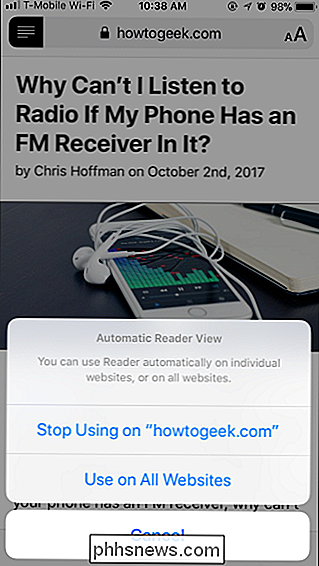
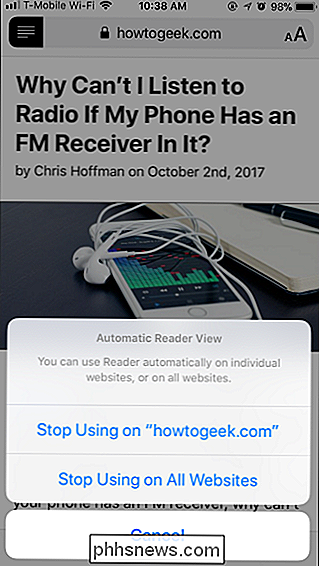
Usar automaticamente o modo leitor em um Mac
Em um Mac, acesse o site em questão e clique com o botão direito no botão Modo Leitor na barra de endereço. Este botão só aparece se a página atual é um artigo, então navegue para um artigo no site se você não o vir.

Você verá a opção para “Usar Leitor Automaticamente” neste domínio em particular.
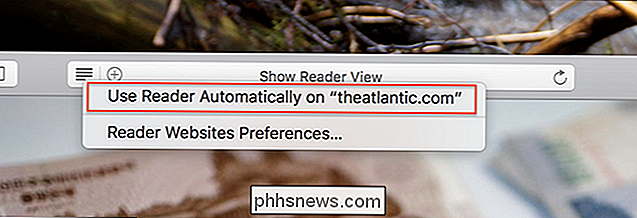
Clique aqui e pronto: todos os artigos que você abrir nesse domínio serão abertos automaticamente no Modo Leitor.
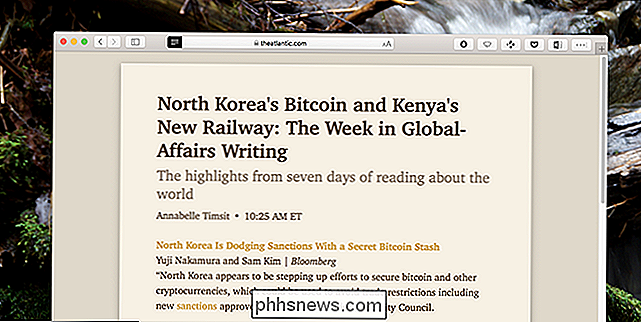
É difícil exagerar quanto melhor isso pode tornar a leitura de um site. Não apenas a desordem desapareceu, mas você também pode personalizar o estilo da fonte, o tamanho da fonte e o esquema de cores ao seu gosto
Deseja parar de usar o modo leitor para um site específico? Abra o site que deseja configurar e clique em Safari> Configurações para este site na barra de menus.
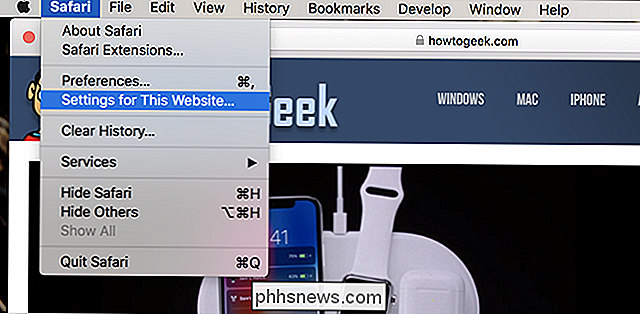
Isso mostrará as configurações do Safari para o site que você possui atualmente.

Desmarque a opção "Leitor do usuário quando disponível" e O Modo Leitor parará de ligar automaticamente para esse domínio.
Se a barra de menu demorar muito, você pode adicionar um botão à barra de ferramentas do Safari para acessar esta janela: basta clicar com o botão direito na barra de ferramentas e arrastar o botão “Preferências do Site”. Onde você quiser.
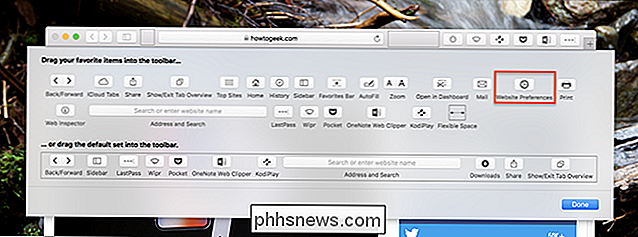
Há mais uma maneira de configurar isso: nas preferências do Safari, que você pode encontrar na barra de menus: Safari> Preferências. Vá para a guia "Websites" e você verá uma lista de sites com o Reader ativado. alterne-os como achar melhor.
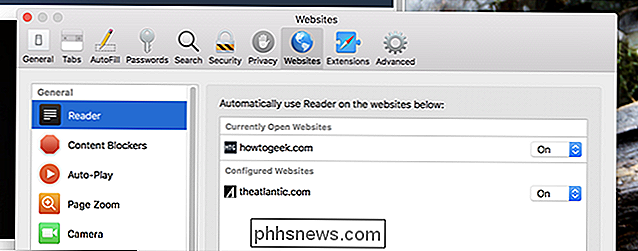
A partir daqui, você pode desativar o recurso para sites em massa.

O Assistente de Lente do Google pode agora selecionar o texto - Veja como fazer
RELACIONADO: As Melhores Coisas do Google anunciadas na I / O 2017, em um Resumindo Para esclarecer, esse é um recurso que já está disponível no recurso Lente do Google Fotos há algum tempo, mas finalmente funciona em uma exibição ao vivo no Assistente. Isso faz com que a pesquisa de resultados com base no texto selecionado seja muito mais rápida, porque em vez de tirar uma foto e usar Lens in Photos para localizar o texto, basta ativar o Assistente e a Lente.

Como impedir que e-mails legítimos sejam marcados como spam
Os serviços de e-mail classificam automaticamente as mensagens como "spam" se parecerem com spam. E, em geral, eles fazem um bom trabalho. Mas esses filtros não são perfeitos, e ocasionalmente você pode ver as mensagens que você quer que sejam enviadas para a pasta de spam. Vamos dar algumas dicas sobre os serviços de e-mail mais populares, mas há uma dica que deve funcionar apenas sobre qualquer serviço lá fora.



